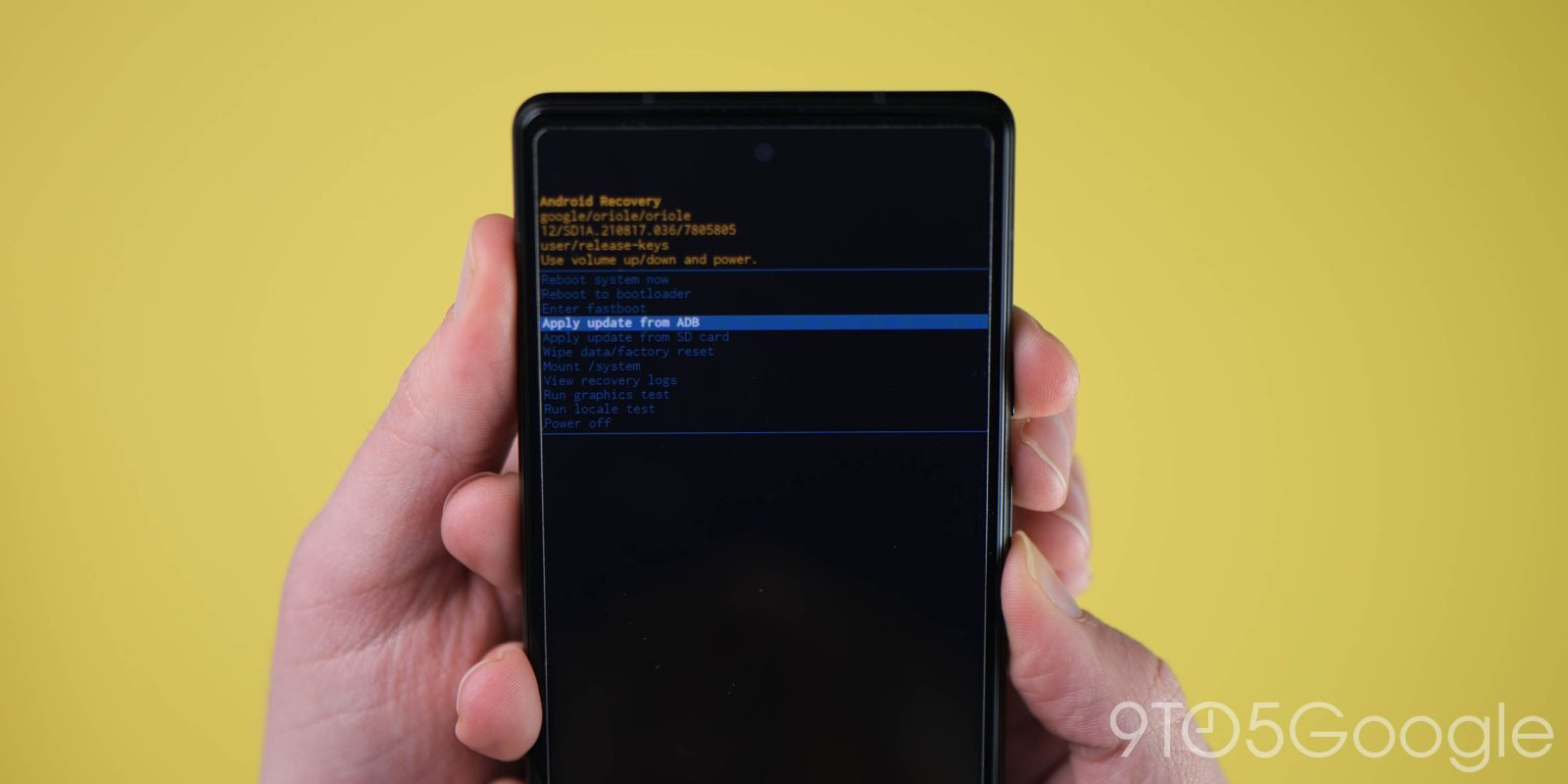
Существует несколько способов обновить ваш смартфон Google Pixel до последнего доступного патча или версии ОС. Если вы готовы взять дело в свои руки, вы можете не ждать, установив OTA-обновление на ваш Google Pixel вручную, и мы покажем вам, как это сделать.
Содержание
- Разница между обновлениями Android
- Загрузите и установите пакет Android SDK Platform-Tools
- Включите отладку по USB
- Загрузите последний OTA-файл для вашего устройства
- Загрузите ваш Pixel в режим восстановления
- Перейдите в ADB sideload
- Подключите ваш смартфон к компьютеру с установленными инструментами ADB
- Введите команду sideload
- Перезагрузите телефон
К счастью, весь процесс довольно прост. Хотя многие хардкорные поклонники Android точно знают, что делать, не все так же искусно обновляют свои телефоны. Во-первых, существуют некоторые различия в типах обновлений, которые вы можете установить на свой телефон Android.
Разница между обновлениями Android
Ежемесячные или регулярные обновления являются инкрементальными, а полные обновления зарезервированы для крупных выпусков – обычно они выпускаются незадолго до появления следующего нового Pixel. В данном случае OTA-обновление, или «over-the-air» (по воздуху), может быть установлено относительно легко и не восстановит ваши настройки приложений или системы при применении. Чтобы вернуться к предыдущей версии Android, вам понадобится «factory» образ. У нас есть подробное руководство о том, как понизить версию вашего Pixel, которое объясняет этот процесс:
- Как понизить версию с Android 12 до Android 11 на Google Pixel [Видео]
- Как понизить версию с Android 13 до Android 12 на Google Pixel [Видео]
- Как понизить версию с Android 14 до Android 13 на Google Pixel [Видео]
- Как понизить версию с Android 15 до Android 14 на Google Pixel [Видео]
Подводя итог, есть несколько способов обновить ваш Pixel до последнего официального OTA-обновления Google – вы можете дождаться уведомления на вашем телефоне, которое предложит вам загрузить любые ожидающие обновления. Обычно это самый медленный метод.
Вы также можете принудительно «подтянуть» любые ожидающие обновления, перейдя в «Настройки» > «Система» > «Системное обновление» > «Проверить обновления». Этот процесс немного быстрее и может быть выполнен сразу после объявления, подтверждающего доступность обновления. Однако, как и при уведомлении по OTA, до получения файлов может пройти некоторое время.
Самый быстрый способ получить последнее обновление на ваш Google Pixel – это установить официальный OTA .zip файл вручную. Google предлагает несколько способов сделать это, но оба требуют доступа к ПК, Mac или ноутбуку.
Также стоит отметить, что этот процесс будет работать для почти всех устройств Android. Вам потребуется получить официальные OTA-файлы для вашего конкретного производителя устройства, прежде чем пытаться установить их вручную с помощью этого метода. Также могут быть ограничения на устройствах от производителей, таких как Xiaomi, где активная SIM-карта и учетная запись на устройстве были активны в течение установленного периода времени, прежде чем будет разрешена ручная установка.
Загрузите и установите пакет Android SDK Platform-Tools
Вам понадобится ADB или Android Debug Bridge для установки OTA-обновления на ваш Pixel. Мы рекомендуем установить распакованный пакет platform-tools на ваш рабочий стол для быстрого доступа при выполнении команд. Вы можете скачать последний zip-файл platform-tools отсюда. Универсальные драйверы ADB от ClockWorkMod также значительно упрощают процесс, если вы используете машину с Windows, по сравнению с драйверами, уже установленными на вашей машине.
Альтернативно, Nexus Tools от Corbin Davenport предлагает очень простой способ убедиться, что у вас всегда есть самая последняя версия Platform-Tools на вашей машине с Windows, Mac или Linux. Nexus Tools написан на Dart, который может работать на Linux, macOS, Windows, Windows Subsystem for Linux и Chrome OS. После завершения работы Nexus Tools вы сможете запускать adb, fastboot и другие команды без каких-либо проблем.
Включите отладку по USB
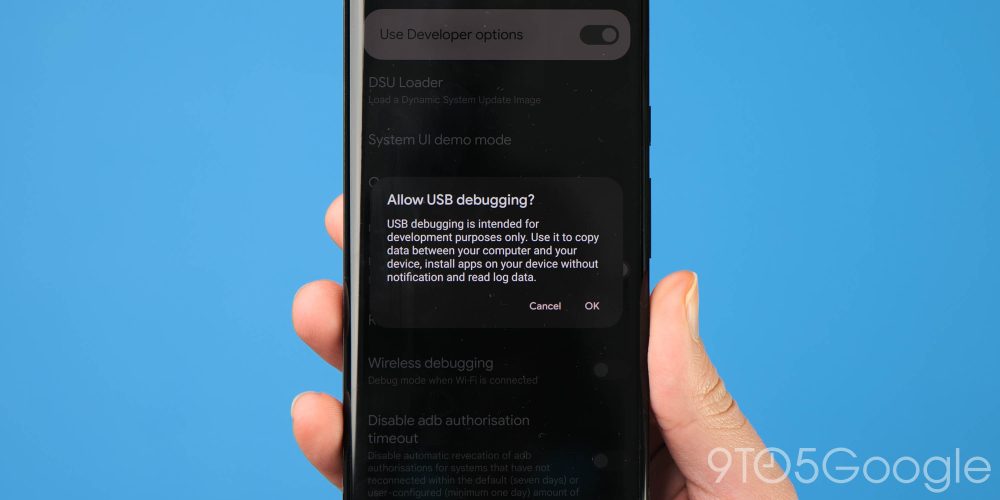
Прежде всего, убедитесь, что на вашем Pixel включены «Параметры разработчика». Вы можете сделать это, перейдя в «Настройки» устройства > «О телефоне», затем нажмите «Номер сборки», пока не появится сообщение, подтверждающее, что параметры разработчика включены.
Теперь вам нужно перейти в «Настройки» > «Система» > «Дополнительно» > «Параметры разработчика» (возможно, вам придется развернуть скрытое меню). Прокрутите вниз до раздела «Отладка» и нажмите опцию «Разрешить отладку по USB». Также стоит отметить, что если вы захотите снова понизить версию в любой момент, вы можете включить «Разблокировка OEM», но важно отметить, что вы все равно можете устанавливать OTA-обновления на свой Pixel без включенной этой опции.
Загрузите последний OTA-файл для вашего устройства
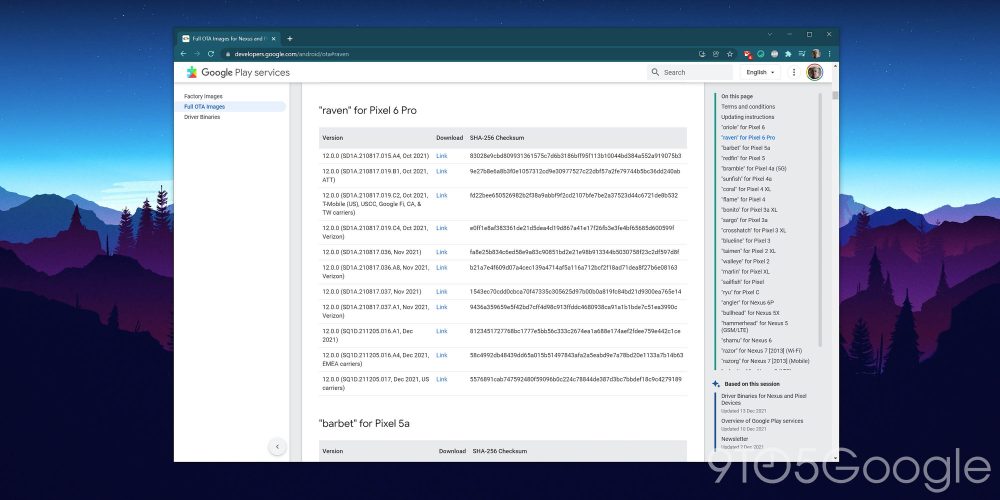
Прежде чем пытаться установить OTA-файл на ваш Google Pixel, вам понадобится несколько вещей. Во-первых, нам нужно последнее OTA-обновление, доступное для вашего конкретного устройства Pixel. Google размещает официальные сборки для каждого Pixel на специальном сайте для разработчиков.
Важно выбрать правильный OTA-файл для вашего устройства, так как этот метод не сработает, если вы попытаетесь установить неправильную сборку для своего устройства. Смартфоны линейки Made by Google гарантированно получают 3 полных обновления операционной системы, а модели до Pixel 6 — 4 года обновлений безопасности. В результате многие устройства серии Google Pixel больше не получают официальных обновлений. Ниже вы можете увидеть дорожные карты поддерживаемого оборудования:
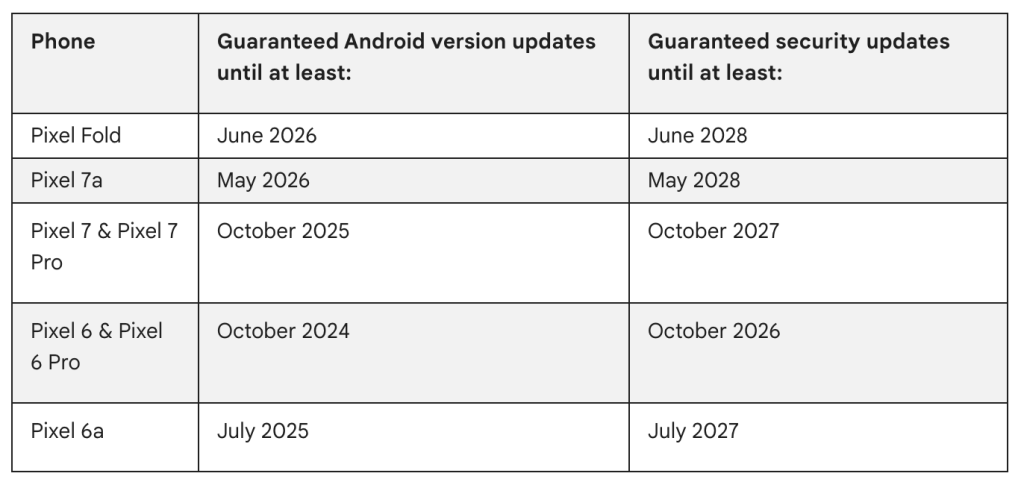
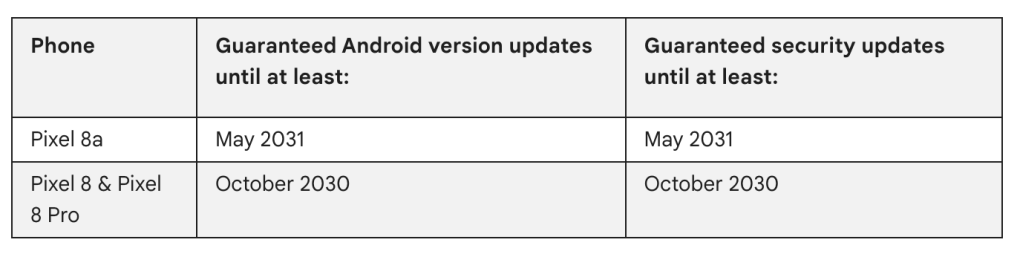

Pixel 6 перестанет получать «полные» системные обновления с ноября 2024 года, но, согласно официальным графикам обновлений, в течение следующих двух лет будут выпускаться ежемесячные патчи. Ниже вы можете увидеть, какие устройства больше не поддерживаются:
- Google Pixel / Pixel XL (поддержка прекращена в декабре 2019 года)
- Google Pixel 2 / Pixel 2 XL (поддержка прекращена в декабре 2020 года)
- Google Pixel 3 / Pixel 3 XL (поддержка прекращена в феврале 2022 года)
- Google Pixel 3a / 3a XL (поддержка прекращена в сентябре 2022 года)
- Google Pixel 4 / 4 XL (поддержка прекращена в октябре 2022 года)
- Google Pixel 4a (поддержка прекращена в ноябре 2023 года)
- Google Pixel 4a 5G (поддержка прекращена в ноябре 2023 года)
- Google Pixel 5 (поддержка прекращена в ноябре 2023 года)
OTA-файлы, необходимые для процесса ручной установки, с соответствующими датами и сборками для конкретных операторов для каждого выпущенного Google Pixel, можно найти здесь. Альтернативно, вы можете использовать прямые ссылки для каждого устройства (с соответствующими кодовыми именами) ниже:
- Google Pixel («sailfish»)
- Google Pixel XL («marlin»)
- Google Pixel 2 («walleye»)
- Google Pixel 2 XL («taimen»)
- Google Pixel 3 («blueline»)
- Google Pixel 3 XL («crosshatch»)
- Google Pixel 3a («sargo»)
- Google Pixel 3a XL («bonito»)
- Google Pixel 4 («flame»)
- Google Pixel 4 XL («coral»)
- Google Pixel 4a («sunfish»)
- Google Pixel 4a 5G («bramble»)
- Google Pixel 5 («redfin»)
- Google Pixel 5a («barbet»)
- Google Pixel 6 («oriole»)
- Google Pixel 6 Pro («raven»)
- Google Pixel 6a («bluejay»)
- Google Pixel 7 («panther»)
- Google Pixel 7 Pro («cheetah»)
- Google Pixel 7a («lynx»)
- Google Pixel Tablet («tangorpro»)
- Google Pixel Fold («felix»)
- Google Pixel 8 («shiba»)
- Google Pixel 8 Pro («husky»)
- Google Pixel 8a («akita»)
- Google Pixel 9 («tokay»)
- Google Pixel 9 Pro («caiman»)
- Google Pixel 9 Pro XL («komodo»)
- Google Pixel 9 Pro Fold («comet»)
Обратите внимание: если для вашего устройства существуют региональные сборки, важно установить правильный OTA для вашего конкретного Google Pixel. Это гарантирует, что вы сможете получить доступ ко всем функциям, доступным на вашем глобальном рынке. Однако вы можете восстановить свое устройство, если столкнетесь с проблемами.
Загрузите ваш Pixel в режим восстановления

Чтобы начать процесс, вам нужно будет загрузить ваш Pixel в режим восстановления, который позволяет выполнять установку вручную. Чтобы получить доступ к режиму восстановления, полностью выключите телефон. Затем одновременно нажмите и удерживайте кнопки Питание и Уменьшение громкости, пока не появится страница загрузчика.
Используя физические кнопки регулировки громкости для навигации, прокрутите вниз до пункта Recovery mode (Режим восстановления). Чтобы выбрать этот параметр, просто нажмите кнопку питания. Альтернативно, если ваш смартфон подключен к компьютеру через USB-C, вы можете использовать команду reboot recovery или загрузиться в загрузчик и использовать клавиши регулировки громкости для входа в режим восстановления:
Windows:
adb reboot bootloaderили Windows:
adb reboot recoveryMac:
./adb reboot bootloaderили Mac:
./adb reboot recovery
Вы увидите маленького Android, лежащего на боку, с восклицательным знаком над ним. Когда этот экран появится, нажмите кнопку Питание и кнопку Увеличение громкости примерно на секунду, чтобы полностью войти в режим восстановления. Отпустив кнопку Увеличение громкости, вы перейдете непосредственно в режим восстановления.
Перейдите в ADB sideload
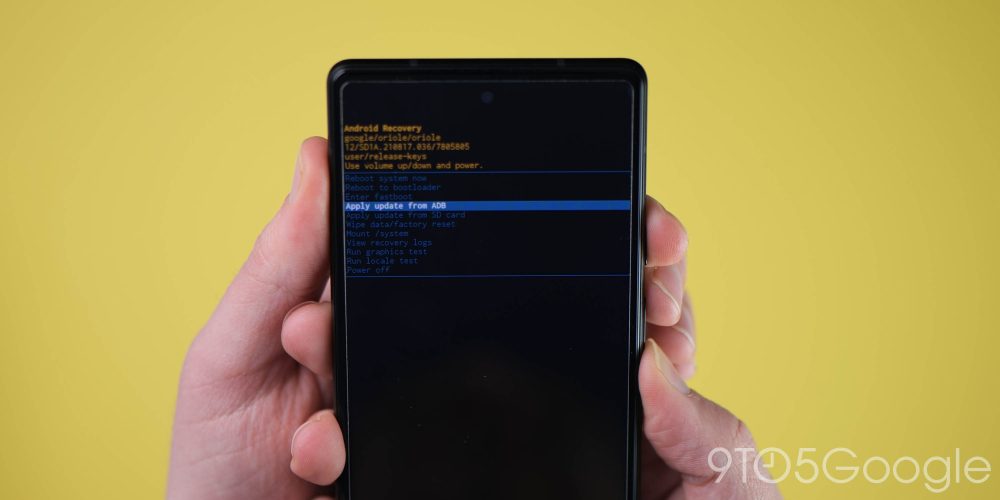
Снова используя кнопки регулировки громкости, прокрутите вниз до пункта «Apply update from ADB» (Применить обновление через ADB) и выберите этот параметр с помощью кнопки питания. Это запустит в основном пустой экран с текстом внизу, который подскажет вам, как установить OTA вручную.
Подключите ваш смартфон к компьютеру с установленными инструментами ADB
При условии, что вы выполнили предыдущие шаги по установке инструментов ADB на ваш компьютер и разместили их в легкодоступной папке или на диске, вы можете подключить свой смартфон к компьютеру, если вы еще этого не сделали. Вам нужно будет открыть окно командной строки или терминала в каталоге или папке, где вы сохранили файл platform-tools.
Быстрый способ сделать это — найти нужную папку и ввести «cmd» в адресной строке Windows, или нажать Shift + щелкнуть правой кнопкой мыши и выбрать «Открыть окно PowerShell здесь». PowerShell по сути идентичен командной строке, так что не волнуйтесь слишком сильно, это работает так же, но вам нужно будет использовать команды, специфичные для Mac.
Если вы используете Mac и поместили папку platform-tools на рабочий стол, введите: «./cd desktop», нажмите Enter, а затем «./cd platform-tools». Альтернативно, щелкните правой кнопкой мыши в месте расположения распакованной папки и выберите «Новый терминал в папке», чтобы быстро открыть нужное место.
Иногда вам нужно повторно подключить кабель USB-C на Mac, так как Mac OS после входа в режим восстановления иногда отказывается распознавать ваше устройство, пока вы этого не сделаете.
Чтобы проверить, распознан ли ваш Pixel и подключен ли он, введите следующее и нажмите клавишу «Enter» или «Return»:
Windows:
adb devicesMac/Powershell:
./adb devices
При условии правильного подключения вашего смартфона, появится серийный номер вашего устройства с другой информацией, подтверждающей его безопасное подключение. Вы можете увидеть запрос на экране Pixel «Разрешить отладку по USB». Если вы используете доверенный ПК, включите «Всегда разрешать с этого компьютера» для более удобных будущих обновлений.
Введите команду sideload
Если все на месте, вы можете установить OTA-файл вручную. В Windows убедитесь, что ваша командная строка указывает на папку инструментов ADB, и введите:
Windows:
adb sideloadMac/Powershell:
./adb sideload
Затем вам нужно будет ввести имя файла исходной .zip папки, которую вы скачали с Google, и нажать Enter, чтобы начать процесс ручной установки OTA на ваш Pixel. Если все работает должным образом, вы увидите диалоговое окно на вашем компьютере и телефоне, которое показывает процесс ручной установки и установки. Это может занять некоторое время, и в редких случаях процесс может завершиться неудачно. Если это произойдет, просто начните процесс заново, так как он может потребовать нескольких попыток по причинам, которые мы до сих пор до конца не понимаем.
Примечание: Другой простой способ — перетащить .zip папку в окно командной строки или терминала после ввода команды sideload. Это гарантирует, что вы не допустите опечаток или ошибок в имени файла/структуре. Нажмите клавишу «Enter» или «Return», и это должно инициировать процесс ручной установки на вашем устройстве.
Перезагрузите телефон
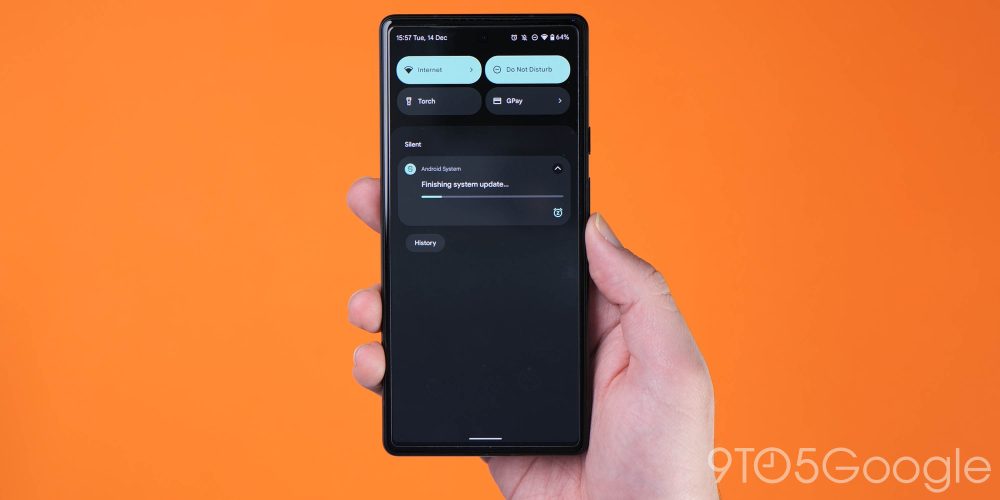
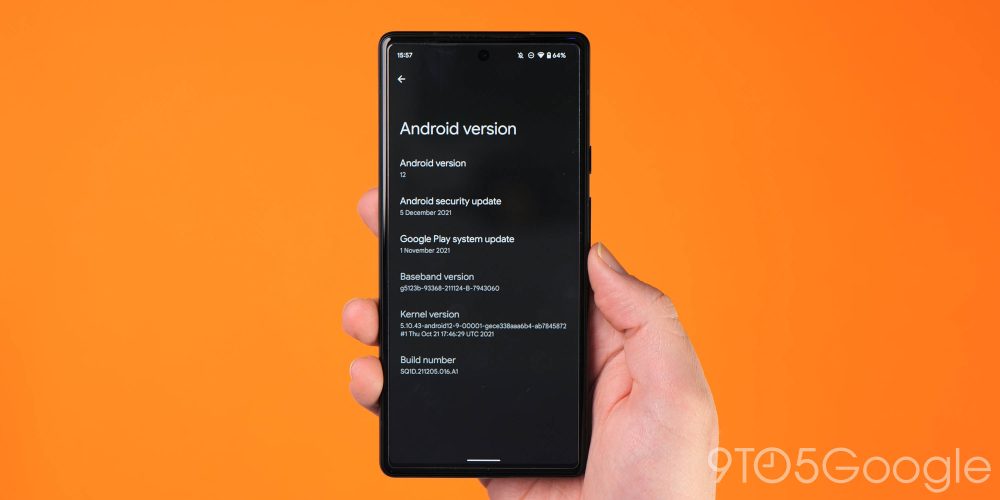
После завершения установки OTA вы вернетесь в режим восстановления. Последний шаг для перехода к новому обновлению — выбрать опцию Reboot now (Перезагрузить сейчас) с помощью кнопки питания. После перезагрузки телефона вы должны быть успешно обновлены до самого последнего OTA.
Простой способ проверить, правильно ли вы выполнили все эти шаги и установили OTA-файл вручную, — перейти в «Настройки» > «О телефоне» > «Версия Android». Здесь должна быть указана точная сборка, которую вы установили вручную, что означает, что вы успешно завершили процесс.
Примечание: Этот процесс не удаляет данные с вашего устройства, но рекомендуется создать резервную копию любых незаменимых данных на случай, если что-то пойдет не так.
Если у вас есть какие-либо вопросы, не стесняйтесь оставлять их в разделе комментариев ниже.